
スマホの機種変更でドラクエウォークのデータを引き継ぐ手順
今回は、ドラクエウォークのデータ引き継ぎについて。
四ヶ月前から始めたドラクエウォークですが、時間があればホコラを巡ったりレベル上げをしたりで、ようやく10章10話をコンプリート。
少しでも手が空けば、ポチポチと遊んでいる気がするものの、飽きずに続けていた成果が出たのか、何とかレベル80まで到達しました。
そんなドラクエウォークですが、今まで使っていたスマホを機種変更する事になり、データを引き継ぐ必要があったので思い切ってチャレンジ。
きちんと引き継げるのか心配でしたが、難しい工程もなくスムーズに終える事が出来たので、その方法をシェアしておきたいと思います。
データの引き継ぎ方法
まず最初に、データを引き継ぐ手順としては、スクエアエニックスのアカウントでログインし、現在のスマホのバックアップを作成しておき、機種変更したスマホで再ログインするといった感じ。
スクエアエニックスのアカウントを持っていれば、簡単に終わる工程になっていました。※私は新規登録してアカウントを作成。
1.データ引き継ぎボタン
オープニング画面の下部に表示されている『データ引き継ぎ』ボタンをタップ。
※オープニング画面が表示されず、ダイレクトにゲーム画面が開く場合は、下部にある『メニュー』>『その他・設定』から、『データ引き継ぎ』または『タイトルへ』をタップすると選択できます。
2.アカウントの選択
データ引き継ぎをタップすると、「ゲームデータをバックアップしたアカウントを選択して下さい」という項目の下に、スクエアエニックスのバナーが表示されているのでタップ。
3.ログインまたは新規作成
スクエアエニックスのアカウントを持っている方は、IDとパスワードを入力してログイン。持っていない方は、下部にあるボタンからスクエアエニックスのアカウントを新規作成して下さい。
4.バックアップ完了
アカウントへログインすると、ドラクエウォークのバックアップが作成され、「ゲームデータバックアップは完了しています」と表示されます。
5.新しいスマホにドラクエウォークを追加
機種変更した新しいスマホに、ドラクエウォークをインストールし立ち上げ、オープニング画面の『データ引き継ぎ』をタップ。
6.引き継ぎをする
スクエアエニックスのアカウントへログインすると、『引き継ぎをする』というボタンが表示されるのでタップ。
7.引き継ぎ完了
しばらくすると、「引き継ぎが完了しました。ゲーム画面にお戻り下さい」と表示されるので、再びゲーム画面へ。
8.各種確認と設定
ゲーム画面に戻ると、初めてドラクエウォークをインストールした時と同じような確認があるので、それぞれ設定を進めます。
9.ダウンロード
確認が終われば、ゲームを始めるためのダウンロードが開始されるので、Wi-Fi環境下などでデータをダウンロードすれば完了です。
※引き継ぎ直前の状態からスタートしますが、ドラクエウォークを始めた当初と同じく、各項目の説明が表示されたりする事も。
※また、ウォークモードの設定など、一部リセットされている項目もあるので、その都度確認しながら再スタートされるのが良いかと思います。
ドラクエウォークのデータを引き継ぎ・まとめ
今回は、スマホの機種変更による、ドラクエウォークのデータ引き継ぎにチャレンジしてみましたが、思ったよりスムーズで一安心。
スクエアエニックスのアカウントさえ作ってしまえば、これといって面倒な手順はありませんでした。※ウォークモードの内容など、引き継ぎ後の細かな設定には要注意ですが。
先週、10章10話が終わったばかりですが、今週からは11章の配信が始まるとの事。他の職業もレベリングしながら、クエストを開くのが楽しみです。
兎にも角にも、新しいスマホに引き継げて本当に良かった。これからも、隙間時間にチョコチョコ弄りながら、ドラクエウォークを楽しみたいと思います!!
最後まで読んで頂き、ありがとうございます!!
今回の投稿と同じ「デジタル製品」にある前後の記事は、下記のようになっております。お時間がある時にでもチェックして頂けると嬉しいです!!
また、11月27日現在「ガジェット」には「 70件」の投稿があります。カテゴリー内での人気記事や、ブログの最新記事リストも記載しておきますので、宜しければ合わせてご覧くださいませ。

 リモコンを押すとテレビの電源が落ちる原因はAmazon Fire TVだった!
リモコンを押すとテレビの電源が落ちる原因はAmazon Fire TVだった!
- 防犯カメラ『Google Nest Cam』使用レビュー!工事不要の簡単設置でオススメ!!

- 学校のプリント整理にScanSnap iX1600でデジタル保存した感想

- ブログデザイン微調整しました!※表示が崩れる場合はリロードを!!

- 【Google Pixel8 Pro】イチオシの全画面保護フィルム!!

- ドラクエウォークを始めて一年経過した感想と改善点!!

- WordPress6.0でエディタの自作タグボタンが使えなくなった件を解消

※書き込んだコメント内容は、管理者の認証を受けた後にブログへ表示されます。


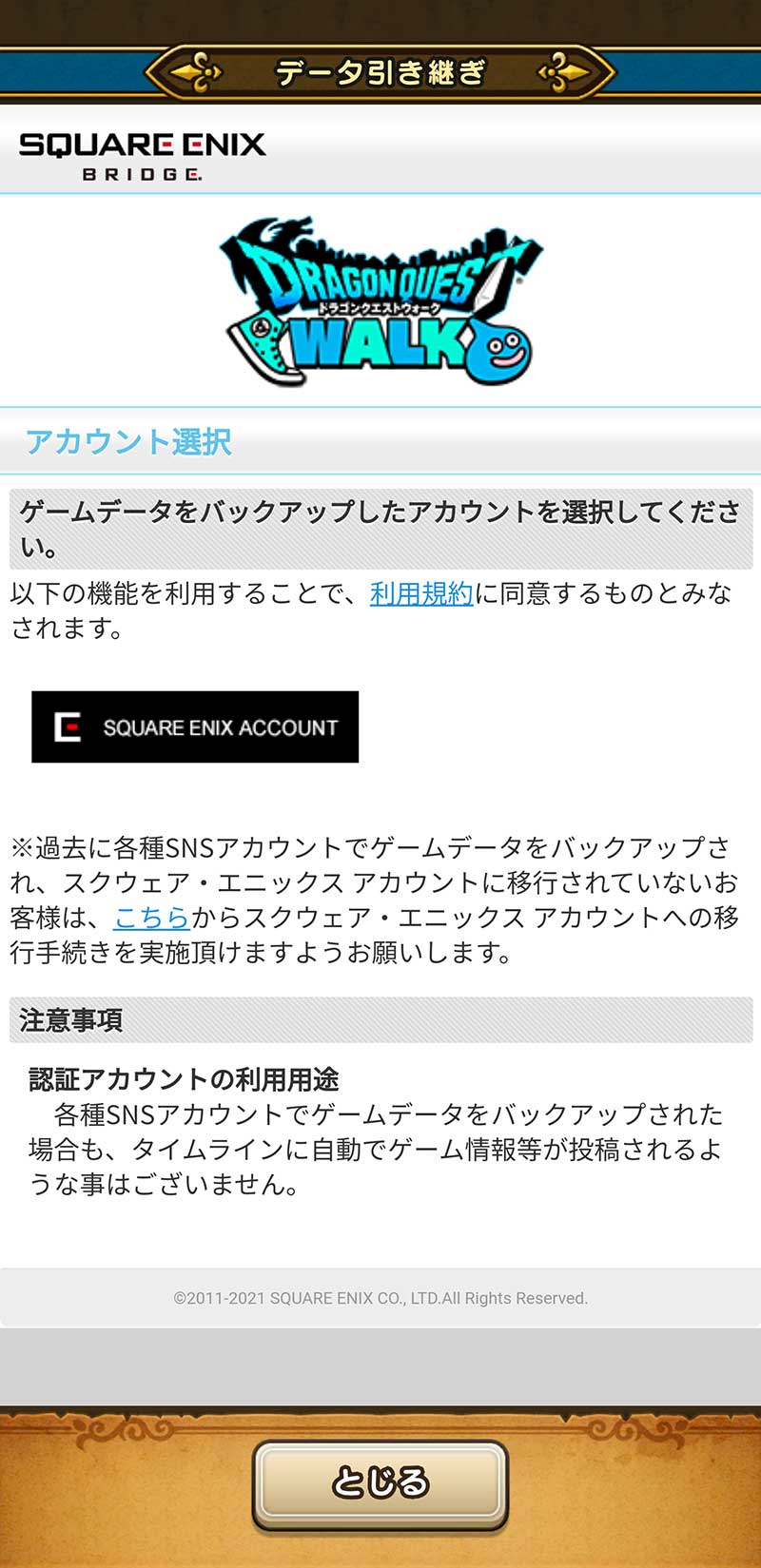



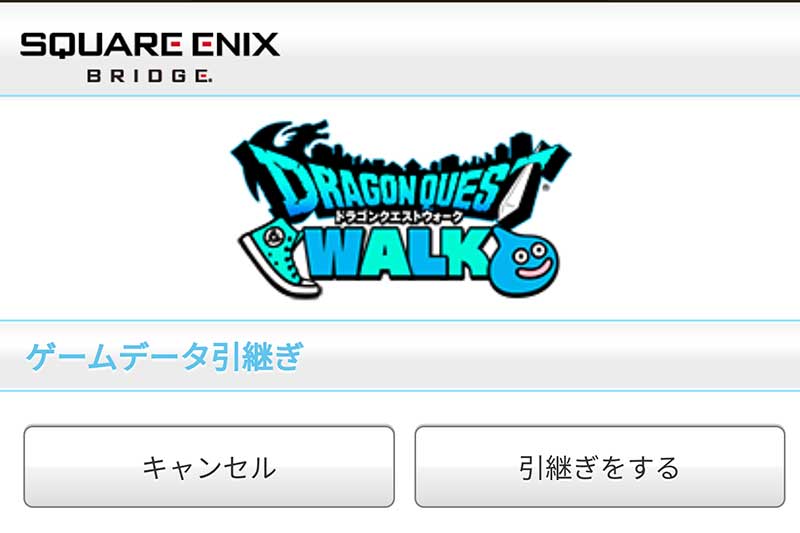









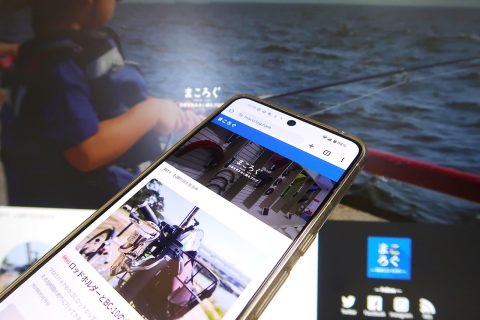














お久しぶりでコメントさせて頂きます。
ドラクエウォーク記事楽しみにしておりました(^_^)
なんと半年かからずにレベル80とは なかなか楽しんでおられますね!
私も3ヶ月ほど前にスマホ破損でドラクエウォークの引き継ぎを経験しまして
ホントに大丈夫なのかとドキドキでしたがなんとか無事完了しました!!
微課金勢ですので ホント ハラハラしました・・・ww
私の最近はドラクエウォークのお土産回りを楽しんでおります。
二年弱かかりましたが四国の土産回収がなんとか完了出来ました!
こんなご時世で行ける時期も慎重に厳選しながらですが
元々の趣味の旅行と相まってスタンプラリー感覚で楽しんでおります。
唐突で申し訳ありませんが、もし宜しければですが
フレンド登録をさせて頂ければ幸いに思います
私のドラクエウォークの ID は です
おそらく同世代?wwいろいろと健康面を考慮しながらですが
今後ともドラクエウォークをぼちぼち楽しんで行きましょう!!
いつも、コメントありがとうございます!!(^^ゞ
ドラクエウォークの引継ぎ、ホントにハラハラしますよね~。
ジパング編が始まったものの、キラーマシンのココロ覚醒編が間もなく終了になるという事で、慌ててココロ集めをしてる最中です~(笑
※最後のA一つが遠いです(^^;)
通勤や買い出しなど、ちょっとした外出時に持ち出してウォークしているので、ボチボチと進めてる感じですが、お土産は近隣しか取れてません~。※コロナが落ち着けば、アチコチ行ってみたいのですが…。
ドラクエウォークのフレンド、ありがとうございます!!
この返信後にフレンド申請送っておきます!!(^^ゞ
助っ人くらいしか接点は無いかもしれませんが、今後ともよろしくお願いいたします!!(^^)
※コメント、IDの部分だけ削除しときました~!!(一応、申請送っておきました!届いてなければ、またコメント入れといてください~)
-追記-
お土産、ありがとうございます!!(^^ゞ
コチラも、機会があればお土産を集めてみます!!